索引是对数据库操作的一种方式,可以帮助我们有效的提高工作效率,但是有的用户由于刚接触这放慢的内容,所以不知道要怎么进行操作,下面教给大家如何在Win10系统内建立索引,大家按照操作方法进行操作即可。
系统之家 Ghost Win10 32位 专业稳定版 V2022.01 [电脑系统]
Win10建立索引的教程
1、在Win10桌面,点击“开始/Windows系统/控制面板”菜单项。
2、在打开的控制面板窗口中,点击右上角的“查看方式”下拉菜单,在弹出菜单中选择“大图标”菜单项。
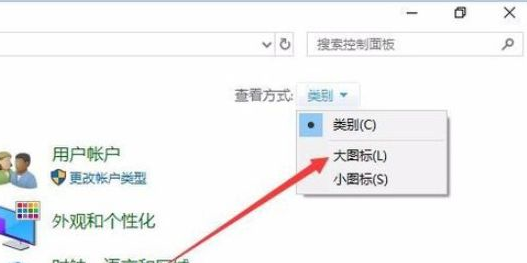
3、这时可以打开“所有控制面板项”窗口,点击窗口中的“索引选项”图标。在打开的索引选项窗口中,点击下面的“修改”按钮。
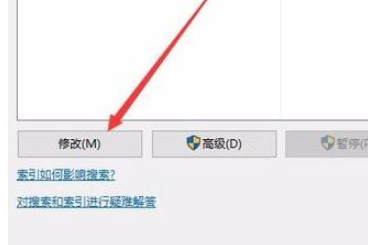
4、这时会打开更改索引位置的窗口,选择自己要添加到索引中的文件夹,点击确定。
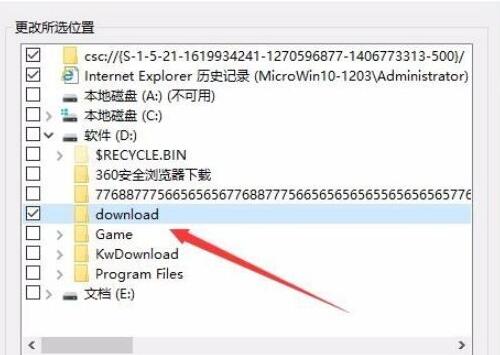
这时回到索引选项窗口,可以看到刚刚添加的文件夹已在包含位置的列表中了。最后点击确定即可。
以上内容就是关于Win10建立索引的教程。更多系统教程欢迎关注系统之家官网。
